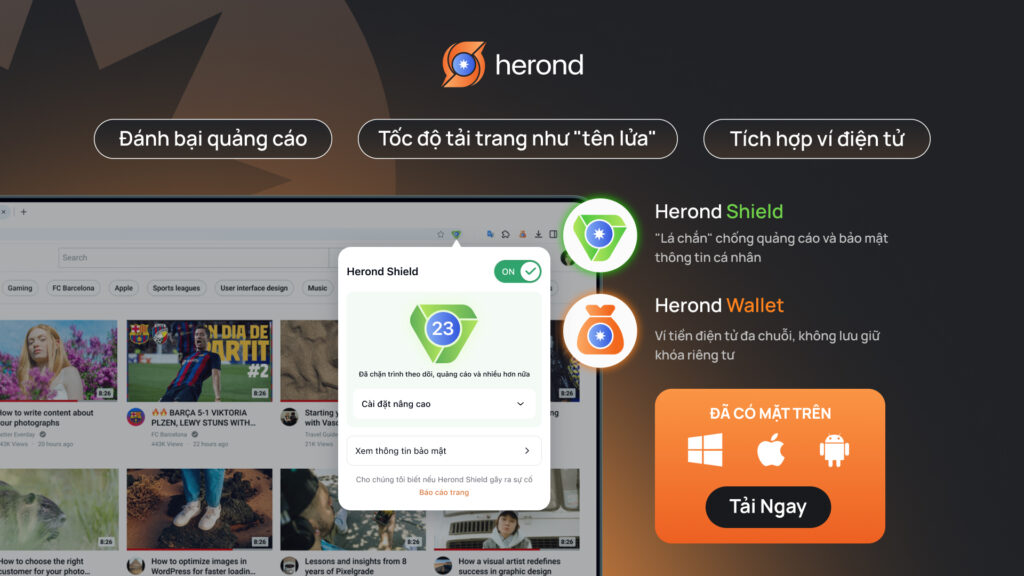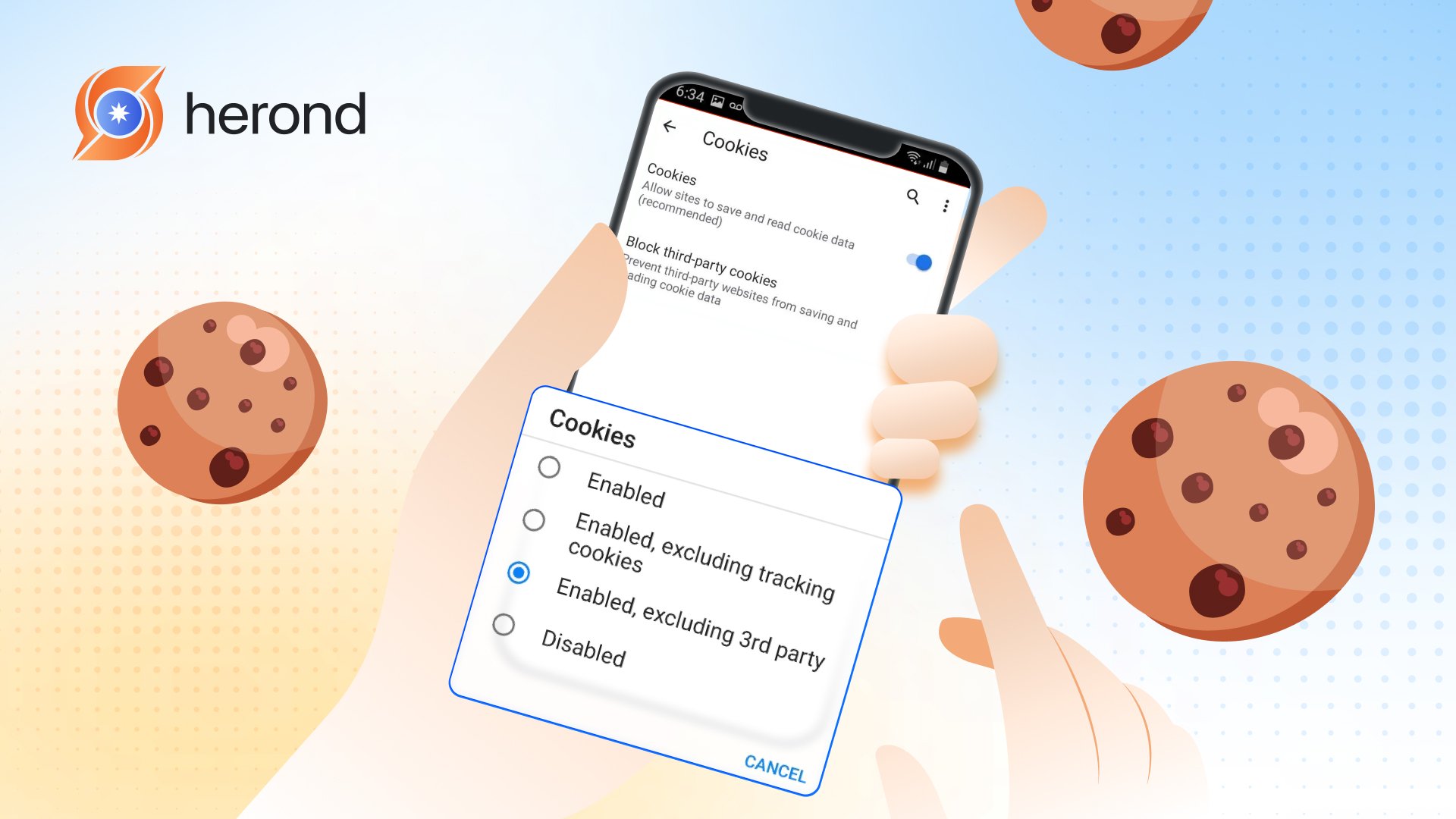Bạn có bao giờ tự hỏi tại sao một số trang web lại “nhớ” bạn sau khi lướt web không? Bí mật nằm ở Cookie! Tuy nhiên, đôi khi chúng lại bị tắt, khiến trải nghiệm duyệt web của bạn trở nên bất tiện. Bài viết này sẽ hướng dẫn bạn cách bật Cookie trên điện thoại một cách dễ dàng, giúp bạn tối ưu hóa trải nghiệm duyệt web, cá nhân hóa nội dung và tận hưởng sự tiện lợi mà Cookie mang lại.
Cookie là gì và tại sao cần bật cookie?
Định nghĩa
Cookie đóng vai trò như những “ghi chú” nhỏ mà các trang web đặt trên thiết bị của bạn. Cụ thể, Cookie là các tệp nhỏ lưu trữ thông tin người dùng khi bạn truy cập một trang web. Mục đích chính của chúng là cải thiện trải nghiệm duyệt web của bạn. Nhờ có Cookie, trang web có thể “ghi nhớ” bạn. Cookie sẽ nhớ thông tin bạn đã đăng nhập, lưu trữ các mục trong giỏ hàng, ghi nhớ tùy chọn ngôn ngữ, hoặc cá nhân hóa nội dung phù hợp với sở thích của bạn.

Lợi ích
Lưu Thông Tin Đăng Nhập
Một trong những công dụng phổ biến nhất của Cookie là khả năng lưu thông tin đăng nhập của bạn. Khi bạn thường xuyên truy cập các trang web như email, mạng xã hội, hoặc các trang thương mại điện tử, Cookie sẽ ghi nhớ tên người dùng và đôi khi cả mật khẩu của bạn (nếu bạn chọn lưu). Điều này giúp bạn tiết kiệm thời gian đáng kể khi không cần phải nhập lại thông tin mỗi khi ghé thăm.
Cá Nhân Hóa Nội Dung (Quảng Cáo, Đề Xuất)
Cookie đóng vai trò quan trọng trong việc cá nhân hóa nội dung bạn nhìn thấy trên internet. Dựa trên lịch sử duyệt web và sở thích, các trang web có thể sử dụng Cookie để hiển thị quảng cáo. Bên cạnh đó, cookie đưa ra các đề xuất sản phẩm, bài viết mà bạn có khả năng quan tâm. Điều này giúp bạn khám phá những nội dung và dịch vụ có giá trị, đồng thời nâng cao trải nghiệm mua sắm và giải trí trực tuyến.
Theo Dõi Hành Vi Người Dùng Để Cải Thiện Dịch Vụ
Cookie còn được sử dụng để theo dõi hành vi người dùng ẩn danh nhằm cải thiện dịch vụ. Dữ liệu này giúp họ hiểu được cách người dùng tương tác với trang web. Cookie ghi nhớ những phần nào được truy cập nhiều nhất, hoặc những tính năng nào cần được nâng cấp. Nhờ đó, các trang web có thể liên tục tối ưu bố cục, chức năng và hiệu suất, mang đến trải nghiệm tốt hơn.
Tầm quan trọng của bật cookie trên điện thoại
Bật Cookie trên điện thoại rất quan trọng để có trải nghiệm web trọn vẹn. Nó giúp các trang web hoạt động đúng chức năng, đặc biệt khi mua sắm trực tuyến hoặc sử dụng ứng dụng web. Tóm lại, bật Cookie giúp bạn tránh lỗi và tận hưởng đầy đủ tiện ích trên di động.
Hướng dẫn cách bật cookie trên điện thoại
Trên iPhone (iOS)
Trình duyệt Safari
Hướng Dẫn Cách Bật Cookie Trên Điện thoại với Safari (iOS)
Để tối ưu hóa trải nghiệm duyệt web trên iPhone hoặc iPad của bạn, hãy làm theo các bước sau:
Bước 1: Vào Cài Đặt Safari
Đầu tiên, bạn cần mở ứng dụng “Cài đặt” trên thiết bị iOS của mình. Cuộn xuống và tìm biểu tượng trình duyệt “Safari”, sau đó chạm vào để truy cập cài đặt của Safari.
Bước 2: Tắt Tùy Chọn “Chặn Tất Cả Cookie”
Trong phần cài đặt của Safari, cuộn xuống cho đến khi bạn thấy mục “Quyền riêng tư & Bảo mật”. Tại đây, bạn sẽ thấy tùy chọn “Chặn tất cả cookie”. Nếu tùy chọn này đang được bật, hãy chạm vào để tắt đi. Việc này sẽ cho phép Safari chấp nhận Cookie từ các trang web.
Bước 3: Kích Hoạt “Cho Phép Cookie Từ Các Trang Web Tôi Truy Cập” (Tùy Chọn)
Sau khi tắt “Chặn tất cả cookie”, bạn có thể thấy một số tùy chọn khác liên quan đến Cookie. Một trong số đó có thể là “Cho phép cookie từ các trang web tôi truy cập” hoặc các tùy chọn tương tự, cho phép bạn kiểm soát chi tiết hơn. Hãy đảm bảo tùy chọn này được kích hoạt để cho phép các trang web bạn truy cập trực tiếp có thể sử dụng Cookie. Điều này giúp cải thiện đáng kể trải nghiệm cá nhân hóa và chức năng của trang web.
Trình duyệt Chrome
Để đảm bảo các trang web hoạt động tối ưu và bạn có trải nghiệm duyệt web mượt mà trên máy tính, đây là Hướng Dẫn Cách Bật Cookie Trên Điện thoại với trình duyệt Chrome:
Bước 1: Truy Cập Cài Đặt Chrome
Đầu tiên, bạn cần mở trình duyệt Chrome trên điện thoại. Sau đó, nhấn vào biểu tượng ba chấm dọc ở góc trên cùng bên phải của cửa sổ trình duyệt. Từ menu thả xuống, chọn mục “Cài đặt” để mở trang cài đặt của Chrome.
Bước 2: Tìm Đến Cài Đặt Cookie
Trong trang Cài đặt, bạn sẽ cần tìm đến phần quản lý quyền riêng tư và bảo mật. Cuộn xuống hoặc sử dụng thanh tìm kiếm (nếu có) để tìm và chọn “Quyền riêng tư và bảo mật”. Tiếp theo, trong các tùy chọn hiện ra, nhấp vào “Cookie và các dữ liệu khác của trang web”.
Bước 3: Kích Hoạt Cookie
Tại đây, bạn sẽ thấy các tùy chọn liên quan đến Cookie. Để bật Cookie, hãy chọn “Cho phép tất cả cookie” hoặc “Cho phép cookie”.
- Lưu ý: Kiểm tra phiên bản iOS để đảm bảo các bước chính xác.
Trình duyệt Herond Browser
Để đảm bảo bạn có trải nghiệm duyệt web tốt nhất, đây là Hướng Dẫn Cách Bật Cookie Trên Điện thoại với Herond Browser:
Bước 1: Mở Menu Cài Đặt Trong Herond Browser
Đầu tiên, hãy mở ứng dụng Herond Browser trên điện thoại của bạn. Tìm và chạm vào biểu tượng Menu nằm ở góc trên hoặc dưới cùng của màn hình. Thao tác này sẽ mở ra một danh sách các tùy chọn.
Bước 2: Truy Cập Mục “Cài Đặt Trang Web”
Từ danh sách Menu, cuộn xuống và chọn “Cài đặt” (Settings). Trong trang Cài đặt, bạn sẽ tìm thấy mục liên quan đến quyền riêng tư và bảo mật. Chạm vào “Cài đặt trang web” hoặc một tùy chọn có tên tương tự để điều chỉnh cách Herond Browser tương tác với các trang web.
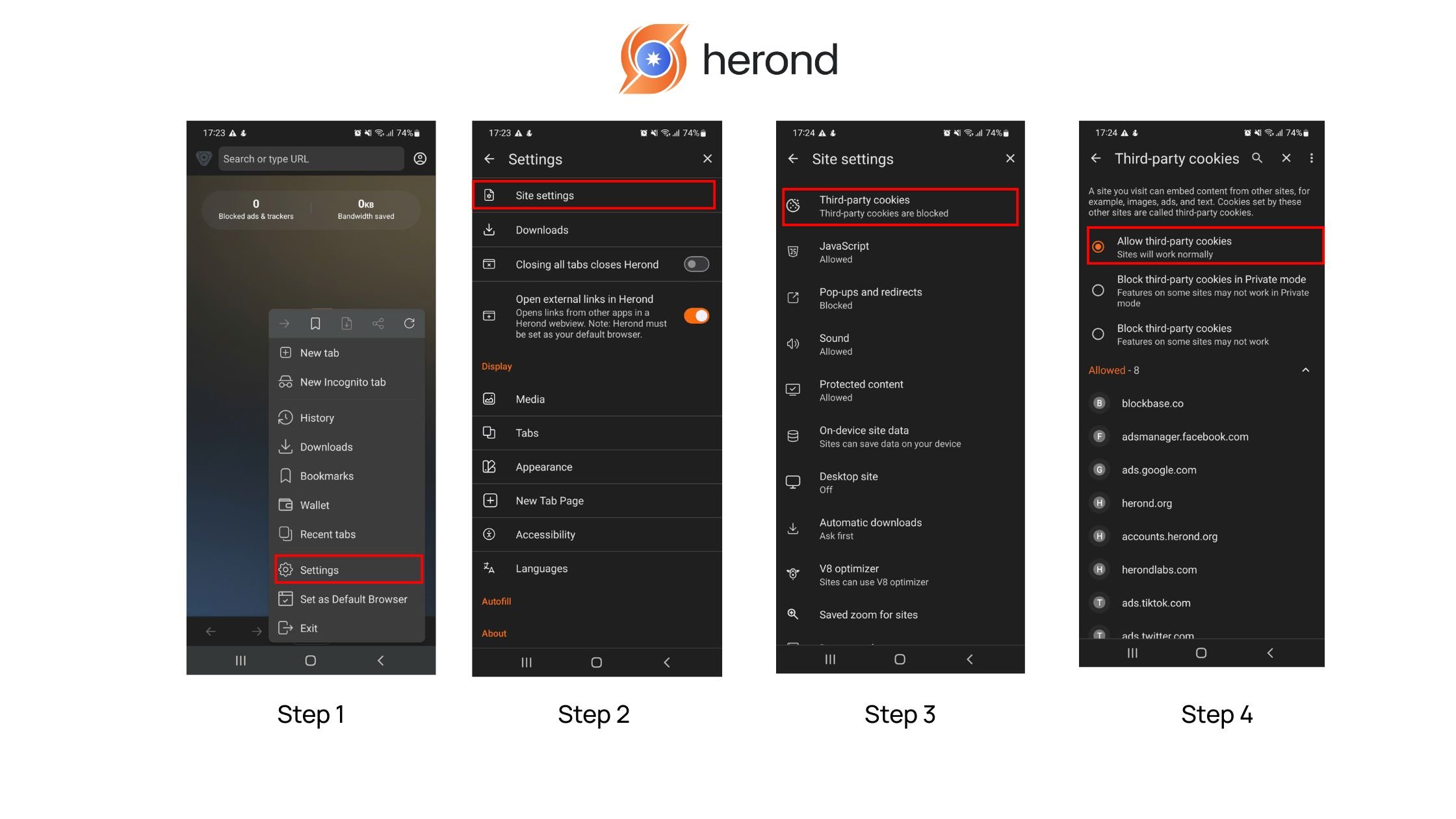
Bước 3: Bật Cookie
Trong phần “Cài đặt trang web”, bạn sẽ thấy tùy chọn “Cookie”. Chạm vào đó. Để bật Cookie, hãy đảm bảo rằng tùy chọn này được đặt thành “Bật” hoặc “Cho phép tất cả cookie”. Điều này cho phép Herond Browser lưu trữ các tệp Cookie nhỏ từ các trang web bạn truy cập, giúp chúng “ghi nhớ” bạn và cung cấp trải nghiệm duyệt web cá nhân hóa, mượt mà hơn.
Trên điện thoại Android
Trình duyệt Chrome
Để có trải nghiệm duyệt web tốt nhất, cá nhân hóa nội dung và đảm bảo các trang web hoạt động mượt mà trên điện thoại Android của bạn, hãy làm theo các bước sau để bật Cookie trong trình duyệt Chrome
Bước 1: Truy Cập Cài Đặt Chrome
Đầu tiên, hãy mở ứng dụng Chrome trên điện thoại Android của bạn. Sau đó, chạm vào biểu tượng ba chấm dọc ở góc trên cùng bên phải của màn hình để mở menu Chrome, rồi chọn mục “Cài đặt”.
Bước 2: Chọn Cài Đặt Cookie
Trong trang Cài đặt, cuộn xuống và tìm mục “Cài đặt trang web” (Site settings). Chạm vào đó, và bạn sẽ thấy danh sách các quyền và tùy chọn cho trang web. Tiếp theo, chạm vào “Cookie” (hoặc “Cookie và dữ liệu trang web” tùy phiên bản Chrome).
Bước 3: Kích Hoạt Cookie
Tại đây, bạn sẽ thấy các tùy chọn để quản lý Cookie. Để bật Cookie, hãy đảm bảo rằng bạn chọn “Cho phép cookie” hoặc “Cho phép tất cả cookie”. Tùy chọn này sẽ giúp Chrome lưu trữ thông tin cần thiết từ các trang web, cho phép chúng “ghi nhớ” bạn và cung cấp trải nghiệm duyệt web cá nhân hóa, tiện lợi hơn.
Trình duyệt Samsung Internet
Để đảm bảo bạn có trải nghiệm duyệt web tốt nhất, cá nhân hóa nội dung và đảm bảo các trang web hoạt động mượt mà trên điện thoại Android của bạn, hãy làm theo các bước sau để bật Cookie trong trình duyệt Firefox
Bước 1: Truy Cập Cài Đặt Firefox
Đầu tiên, hãy mở ứng dụng Firefox trên điện thoại Android của bạn. Sau đó, chạm vào biểu tượng ba chấm dọc ở góc dưới bên phải màn hình, rồi chọn mục “Cài đặt”.
Bước 2: Đến Mục Quyền Riêng Tư và Bảo Mật
Trong trang Cài đặt, cuộn xuống cho đến khi bạn thấy mục “Quyền riêng tư và bảo mật” (Privacy & Security). Chạm vào đó để truy cập các tùy chọn liên quan đến bảo mật và dữ liệu duyệt web.
Bước 3: Kích Hoạt Chấp Nhận Cookie
Trong phần “Quyền riêng tư và bảo mật”, bạn sẽ thấy tùy chọn “Cookie và dữ liệu trang web” hoặc tùy chọn tương tự. Bấm vào đó, và đảm bảo rằng bạn đã bật tùy chọn “Chấp nhận cookie” hoặc chọn “Bật” cho tất cả cookie. Thao tác này sẽ cho phép Firefox lưu trữ các tệp Cookie nhỏ từ các trang web bạn truy cập, giúp chúng “ghi nhớ” bạn và cung cấp trải nghiệm duyệt web cá nhân hóa, tiện lợi hơn.
Trình duyệt Firefox
Hãy làm theo các bước sau để bật cookie trên trình duyệt Firefox:
Bước 1: Truy Cập Cài Đặt Firefox
Đầu tiên, hãy mở ứng dụng Firefox trên điện thoại Android của bạn. Sau đó, chạm vào biểu tượng ba chấm dọc ở góc dưới bên phải màn hình, mở menu, chọn mục “Cài đặt”.
Bước 2: Đến Mục Quyền Riêng Tư và Bảo Mật
Trong trang Cài đặt, cuộn xuống cho đến khi bạn thấy mục “Quyền riêng tư và bảo mật” (Privacy & Security).
Bước 3: Kích Hoạt Cookie
Trong phần “Quyền riêng tư và bảo mật”, bạn sẽ thấy tùy chọn “Cookie và dữ liệu trang web” hoặc một tùy chọn tương tự. Chạm vào đó, và đảm bảo rằng bạn đã bật tùy chọn “Chấp nhận cookie” hoặc chọn “Bật” cho tất cả cookie. Thao tác này cho phép Firefox lưu trữ các tệp Cookie nhỏ từ các trang web bạn truy cập.
- Lưu ý: Các bước có thể khác nhau tùy theo phiên bản Android hoặc nhà sản xuất thiết bị.
Lưu ý khi bật cookie trên điện thoại
Khi bạn đã hiểu và biết cách bật Cookie, điều quan trọng là phải biết cách quản lý để bảo vệ quyền riêng tư và tối ưu hóa trải nghiệm duyệt web.
Quyền Riêng Tư và Dữ Liệu Cookie
Hãy luôn quan tâm đến quyền riêng tư của bạn bằng cách hiểu rõ Cookie thu thập dữ liệu gì trên các trang web bạn truy cập. Các trang web thường thông báo về việc sử dụng Cookie và đôi khi cho phép bạn tùy chỉnh cài đặt. Nắm được thông tin này sẽ giúp bạn chủ động quản lý loại dữ liệu cá nhân nào được chia sẻ và sử dụng, đảm bảo trải nghiệm trực tuyến của bạn an toàn hơn.
Xóa Cookie Định Kỳ Để Bảo Vệ Thông Tin
Để tăng cường bảo vệ thông tin cá nhân và giải phóng dung lượng bộ nhớ, bạn nên xóa Cookie định kỳ. Việc này không chỉ giúp loại bỏ các Cookie theo dõi không mong muốn mà còn xóa dữ liệu cũ có thể làm chậm trình duyệt của bạn. Hầu hết các trình duyệt đều có chức năng cho phép bạn xóa Cookie trong phần cài đặt quyền riêng tư và bảo mật.

Cảnh Báo: Cookie Rất Quan Trọng Với Chức Năng Website
Một điều cần lưu ý là một số website sẽ không hoạt động đúng chức năng nếu Cookie bị tắt. Điều này đặc biệt đúng với các trang web yêu cầu đăng nhập, giỏ hàng điện tử, hoặc các dịch vụ cá nhân hóa. Nếu bạn tắt Cookie hoàn toàn, bạn có thể gặp khó khăn khi sử dụng các tính năng cơ bản của những trang này, thậm chí không thể truy cập được.
Mẹo: Sử Dụng Chế Độ Ẩn Danh
Nếu bạn chỉ muốn duyệt web tạm thời mà không muốn lưu lại bất kỳ Cookie hay lịch sử nào, một mẹo hữu ích là sử dụng chế độ ẩn danh (Incognito/Private Browse). Khi sử dụng chế độ này, trình duyệt sẽ không lưu Cookie, lịch sử duyệt web, hay bất kỳ dữ liệu trang web nào khác sau khi bạn đóng cửa sổ. Đây là lựa chọn tuyệt vời nếu bạn không muốn Cookie lưu trữ thông tin lâu dài trên thiết bị của mình.
Kết luận
Việc biết cách bật Cookie trên điện thoại là một kỹ năng đơn giản nhưng quan trọng để tối ưu trải nghiệm duyệt web. Từ việc giữ phiên đăng nhập, cá nhân hóa nội dung cho đến đảm bảo các trang web hoạt động đúng chức năng khi mua sắm hay sử dụng ứng dụng web. Bằng cách làm theo hướng dẫn chi tiết cho từng trình duyệt, bạn có thể dễ dàng kiểm soát Cookie. Hãy nhớ rằng, trong khi Cookie mang lại nhiều tiện ích, việc hiểu rõ quyền riêng tư và thường xuyên xóa chúng cũng là điều cần thiết để bảo vệ thông tin cá nhân của bạn. Chúc bạn luôn có những trải nghiệm duyệt web mượt mà và an toàn!
Về Herond
Herond là trình duyệt chặn quảng cáo cũng như cookies theo dõi, cùng tốc độ tải web nhanh giúp bạn thoải mái lướt web mà không lo bất kỳ tác nhân nào chen ngang. Hiện nay, trình duyệt Herond có hai sản phẩm cốt lõi:
- Herond Shield: phần mềm chặn quảng cáo và bảo mật quyền riêng tư của người dùng;
- Herond Wallet: ví điện tử social đa chuỗi, không lưu ký.
Herond Browser mong muốn đưa Web 3.0 đến gần hơn với người dùng toàn cầu. Đây là mục tiêu Herond luôn theo đuổi với hy vọng trong tương lai, mọi người đều có quyền kiểm soát dữ liệu của chính mình. Trình duyệt hiện đã có phiên bản ứng dụng điện thoại trên CH Play và App Store, mang đến trải nghiệm tiện lợi cho người dùng.
Hãy theo dõi các bài đăng tiếp theo để cập nhật thêm nhiều thông tin bổ ích về sử dụng web an toàn và hiệu quả. Nếu bạn có góp ý hay thắc mắc gì, hãy liên hệ ngay với chúng tôi trên các nền tảng sau:
- Telegram: https://t.me/herond_browser
- Mạng xã hội X: @HerondBrowser
- Hỗ trợ kỹ thuật: https://community.herond.org